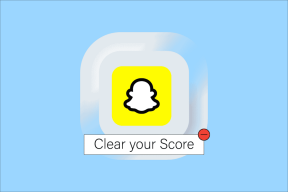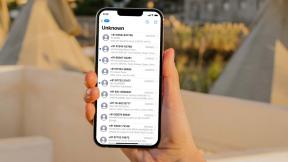Comment fusionner ou lier des contacts sur l'application Windows 8 People
Divers / / February 15, 2022

Jusqu'à présent, j'ai toujours compté sur mon client de messagerie de bureau, MS Outlook, pour
gérer mes coordonnées
sur mon ordinateur. Mais avec Windows 8, j'ai eu la chance de passer à l'application People. En plus de pouvoir gérer les contacts, j'ai trouvé quelques avantages supplémentaires sous la forme de rester connecté à mes comptes sociaux.
Cependant, lorsque j'ai importé des contacts des différents services que j'utilise, j'ai constaté que j'avais plusieurs entrées pour certaines personnes de la liste. Disons par exemple, un de Facebook, un de Google et un autre de Skype, tous pour la même personne. Maintenant, comme j'aime rester propre et organisé, c'était irritant pour moi. J'ai décidé de fusionner le scatter et pour mon bien, l'application fournit un moyen de le faire.
Astuce cool : Nous avons également discuté des moyens de importer et fusionner des contacts sur MS Outlooket Courrier Outlook. Vérifiez-les.
Bien que vous deviez le faire manuellement pour chaque contact répété, cela en vaut la peine si vous me le demandez.
Voici le processus.
Étapes pour fusionner les contacts sur l'application People
Nous allons montrer le processus à l'aide d'un exemple. Vous pouvez le répéter pour tous les contacts que vous souhaitez fusionner sur votre liste.
Étape 1: Accédez à l'écran de démarrage et lancez l'application Contacts.
Étape 2: Dans la liste des contacts, choisissez un contact que vous souhaitez fusionner avec un autre. Vous pouvez en rechercher un à l'aide de la fonction de recherche de la barre d'icônes.

Étape 3: Le choix d'un contact ouvrira la page d'informations de contact de cette personne. Cliquez avec le bouton droit sur un espace vide pour afficher un menu dans le volet inférieur. Cliquer sur Lien option.
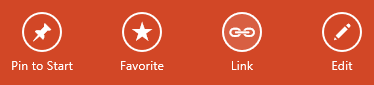
Étape 4: Si l'application reconnaît un contact comme une correspondance probable, elle affichera des suggestions. Si ce n'est pas le cas, vous pouvez rechercher celui que vous souhaitez.
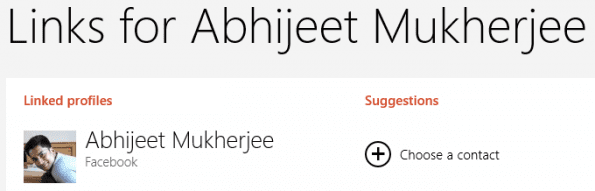
Étape 5 : Pour cela cliquez sur Choisissez un contact. Sur l'écran suivant, choisissez un ou plusieurs contacts que vous souhaitez fusionner avec celui-ci. Cliquer sur Ajouter lorsque vous avez terminé.
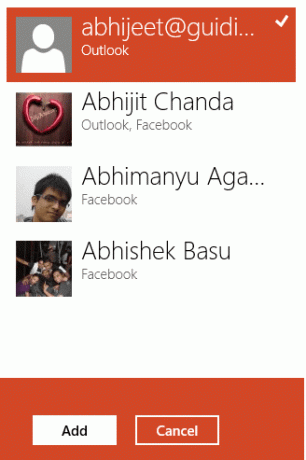
Étape 6 : De retour sur l'écran de liaison des profils, cliquez sur Sauvegarder pour rendre le changement permanent. Simple, non ?
Regarde aussi: Si vous souhaitez en savoir plus sur les autres applications essentielles sur Windows 8, lisez l'article lié. C'est intéressant.
Conclusion
Je viens de prendre un exemple où vous pouvez voir les coordonnées d'une personne apparaissant plusieurs fois à partir de différents services. Vous pouvez avoir vos propres raisons de les fusionner. Quoi qu'il en soit, il est utile et vous en aurez certainement besoin au moins une fois. Je vous suggère donc de mettre le message en signet afin de ne pas avoir à lutter pour le retrouver. Aussi, n'oubliez pas de le partager avec vos amis qui pourraient en avoir besoin. Après tout, qui a besoin de désordre, n'est-ce pas ?
Dernière mise à jour le 02 février 2022
L'article ci-dessus peut contenir des liens d'affiliation qui aident à soutenir Guiding Tech. Cependant, cela n'affecte pas notre intégrité éditoriale. Le contenu reste impartial et authentique.